Introduzir várias funções do Excel em um só célula, pode ocasionar em complicação e muito trabalho. Porém, existe métodos que você não terá problemas em elaborar uma fórmula um pouco complexa e que provavelmente vai resultar em um trabalho bem elaborado. Sendo assim, aprenda através deste tutorial como criar Várias Funções em uma Fórmula.
Aprenda Trabalhar com Várias Funções em uma Fórmula
Existem vários meios de se trabalhar com várias funções do Excel. O meio mais comum é usando a função SE, pois essa função é capaz de suportar diversos tipos de cálculos e funções dais mais variadas formas. Tudo dentro da função SE.
Se você ainda é leigo e não sabe nada sobre a função SE, confira o seguinte artigo: Função SE no Excel: Como Usar a Função SE (Guia Completo).
Baixe a planilha para praticar o que foi ensinado neste tutorial:
Usaremos a função SE para aplicar alguns funções dentro dela e você verá que é bem simples esse processo.
Várias Funções na Mesma Fórmula no Excel
O exemplo que iremos apresentar logo abaixo é exclusivo e com certeza causará complicação, no entanto esse é um fator excelente para aprendermos a inserir várias funções na mesma célula.
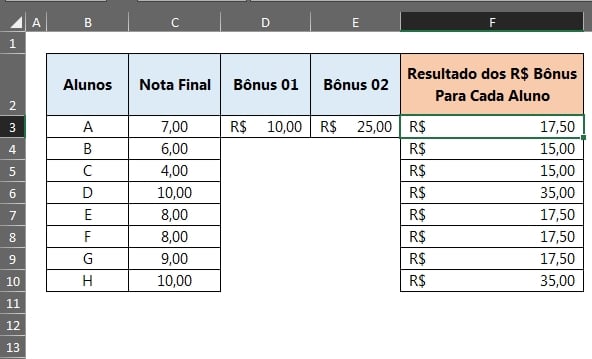
Vejamos o que significa cada coluna:
- Alunos: Listagem dos alunos de uma escola fictícia;
- Nota Final: A nota que cada aluno obteve para ser aprovado ou reprovado no final do ano;
- Bônus 01: Temos um bônus de R$ 10,00;
- Bônus 02: Temos um bônus de R$ 25,00;
- Resultado: Resultado final que pretendemos obter para cada aluno, que de acordo com a nota final receberá uma quantia em dinheiro que é o bônus.
Nossa questão final será:
=SE(C3=10;SOMA($D$3:$E$3);SE(C3>=7;MÉDIA($D$3:$E$3);$E$3-$D$3))
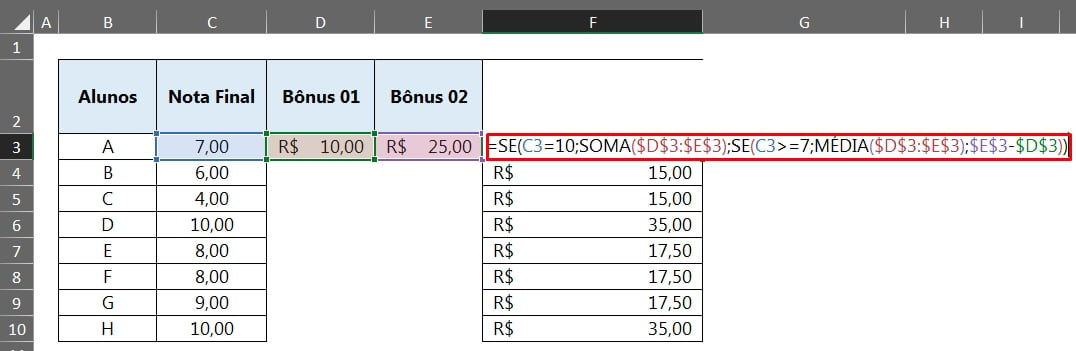
O que temos acima é:
- =SE(C3=10;SOMA($D$3:$E$3): Se a nota final for igual a 10, então aplique a função SOMA nos valores dos dois bônus e o aluno irá faturar R$ 35,00;
- =SE(C3>=7;MÉDIA($D$3:$E$3): Se a nota final não for igual a 10, então é menor que 10 e se for, então faça, se a nota final for maior ou igual a 7, então aplique a função MÉDIA entre o valor do Bônus 01 e 02 e esse será o valor do bônus que o aluno receberá é de R$ 17,50;
- $E$3-$D$3)): Se a nota não for igual a 10 e nem maior ou igual a 7, então só pode ser menor que 7 e se for, temos o valor do bônus 02 subtraído pelo valor do bônus 01, então o aluno receberá R$ 15,00.
E resultado será esse:
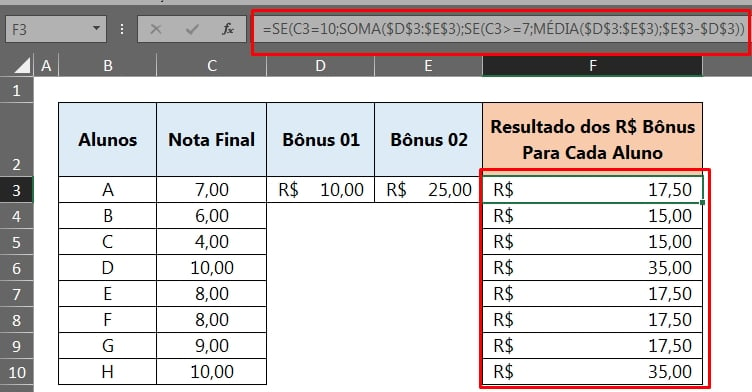
Como podemos ver é bem simples trabalhar com várias funções dentro de uma só célula. Porém, nem sempre esse processo pode parecer simples, pois existem diversas situações que realmente as fórmulas ficam extensas e complicadas.
Mas nem por isso devemos nos desanimar, pois quando você pega a prática, ficará cada vez mais simples elaborar qualquer fórmula.
Quer Mais Exemplos? Veja Nossa Vídeo Aula:
Curso de Excel Completo: Do Básico ao Avançado.
Quer aprender Excel do Básico ao Avançado passando por Dashboards? Clique na imagem abaixo e saiba mais sobre este Curso de Excel Completo.
Por fim, deixe seu comentário sobre o que achou, se usar este recurso e você também pode enviar a sua sugestão para os próximos posts. Até breve!




![Listar-Dados-de-Acordo-com-a-Quantidade-[Planilha-Pronta-VBA] Listar Dados de Acordo com a Quantidade [Planilha Pronta VBA]](https://ninjadoexcel.com.br/wp-content/uploads/2023/04/Listar-Dados-de-Acordo-com-a-Quantidade-Planilha-Pronta-VBA-304x170.jpg)











Link permanente
Olá,
Eu tenho a seguinte fórmula: =SE(AF188;”FORA DO PRAZO”;SE(AF18<8;"ANTES DO PRAZO"))))
Mas acho que ela está muito grande e acho desnecessário.
Preciso do seguinte:
que me dê a informação de Fora, antes e dentro do prazo baseado em uma data de fechamento do projeto.
Porém, enquanto o projeto ainda está aberto, aparece pra mim "fora do prazo" mas queria que não aparecesse nada. Como faço?
Link permanente
Olá Gabriela, tudo bem? Primeiramente agradeço seu comentário! Mande sua dúvida em nosso grupo de network sobre Excel, é um espaço exclusivo para ajuda mútua ?: https://www.facebook.com/groups/ninjadoexcel/
Se quiser aprender de forma completa com suporte para dúvidas, acesse: https://cursos.ninjadoexcel.com.br
Link permanente
Esta e a tua Fórmula:
=SE(AF188;”FORA DO PRAZO”;SE(AF18<8;"ANTES DO PRAZO"))))
Coloquei os dois texto na Coluna Z para diminuir o tamanho da fórmula. Para ficar em branco enquanto digita é só você testar o campo onde irá receber o valor se ele estiver em branco você coloca na fórmula ("") Aspas duplas e juntas sem este parênteses, conforme abaixo:
Z1=FORA DO PRAZO
Z2=ANTES DO PRAZO
=SE(AF188="";"";(SE(AF188;Z$1;SE(AF18<8;Z$2))))))
Talvez terá que adaptar alguma coisa. Lembrando dos parênteses tem que ter a mesma quantidade, e o cifrão ($) serve para fixar o número da linha que estou pegando valores.